电脑怎么进入安全模式的教程
- 分类:教程 回答于: 2022年02月19日 10:00:02
我们都知道,win10旗舰版64位系统电脑使用时间长了,偶尔会遇到一些无法解决的故障,那么我们就可以通过进入安全模式来进行解决,然而有不少win10旗舰版用户并不知道如何进入安全模式,下面就让小编来跟大家说说电脑怎么进入安全模式的教程,大家一起来看看吧。
工具/原料:
系统版本:windows10
品牌型号:ThinkPad
电脑怎么进入安全模式:
1、打开“开始”菜单,点击“设置”按钮。

2、点击“更新和安全”。

3、选择“修复”选项,再点击右侧的“立即重启”按钮。
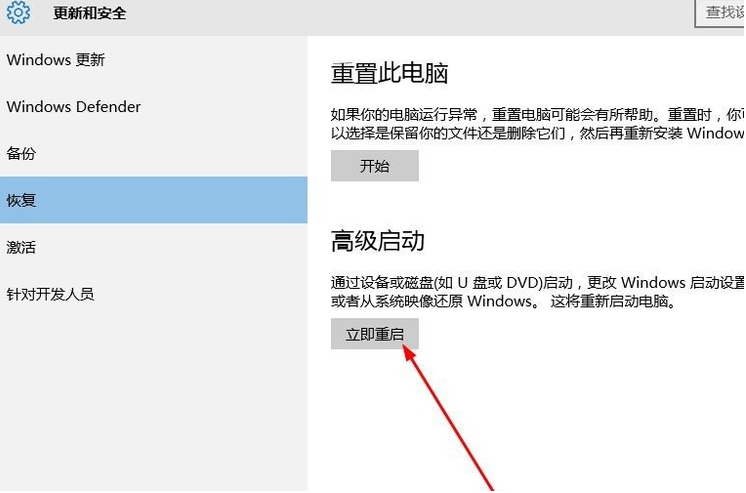
4、弹出如图界面,选择“疑难解答”。

5、选择“高级选项”。

6、选择“启动设置”。

7、点击右下方的“重启”按钮,重启电脑。

8、这时候我们在启动设置下就可以看到安全模式,按下键盘上的4或F4。
9、如图,进入安全模式。
以上就是电脑怎么进入安全模式的教程啦,希望能帮助到大家。
 有用
26
有用
26


 小白系统
小白系统


 1000
1000 1000
1000 1000
1000 1000
1000 1000
1000 1000
1000 1000
1000 1000
1000 1000
1000 1000
1000猜您喜欢
- 番茄花园win10系统键盘下载2017/03/15
- 操作系统原理介绍2022/10/11
- qq戳一戳设置攻略2023/12/03
- win732 64双系统详细步骤说明..2017/05/06
- 闪电下载,快速获取你所需的文件..2023/12/06
- [VBS代码]:简单易学的VBScript编程指南..2023/11/21
相关推荐
- 联想电脑重装系统开机按什么键..2022/11/11
- 联想bios设置图解教程2017/03/06
- 图文演示华为荣耀笔记本重装系统教程..2021/06/05
- 已禁用ime怎么解决2015/06/09
- 任务栏没有声音图标2015/07/04
- 华硕电脑e202s笔记本改win7系统详细教..2021/03/24














 关注微信公众号
关注微信公众号



